Jak bezeztrátově převést FLAC na WAV: Pokyny pro nejlepší metody
Přiznejme si to: Většina z nás chce, aby si naše mediální soubory zachovaly svou kvalitu, aniž by ztratily jakékoli informace, a přitom efektivně produkovaly výsledky. Můžeme toho skutečně dosáhnout, pokud hledáme software, který minimalizuje ztrátu kvality při převodu souborů, včetně FLAC do WAV. V podstatě, protože FLAC je bezztrátový kompresní formát, jeho převod do WAV by neměl vést ke ztrátě kvality. Nedekomprimujete pouze data pomocí aplikace třetí strany; zajišťujete, že výstup přesně a efektivně odpovídá vstupu.
Výběr správného nástroje pro tento druh úkolu však může být náročný. Naštěstí tento článek poskytuje přehled nejlepších audio převodníků a zdůrazňuje jejich klíčové výhody a nevýhody. Kromě toho nabízíme podrobné pokyny pro převod zvuku FLAC na soubory WAV.
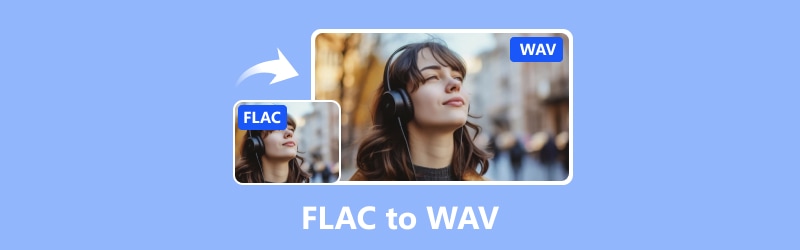
OBSAH STRÁNKY
Část 1. FLAC vs. WAV
Rychlý popis FLAC
Zkratka pro Free Lossless Audio Codec, FLAC je digitální zvukový soubor, který přichází se způsobem, jak zmenšit obsah bez ztráty kvality. FLAC není jen formát; je to také projekt, který vytváří nástroje pro práci se soubory FLAC.
Rychlý popis WAV
Krátký název pro Waveform Audio File Format je WAV, což je standardní způsob ukládání zvukových souborů v počítačích. Byly uvařeny Microsoftem a IBM, aby zachovaly zvukové věci, jako jsou zvukové vlny a čísla skladeb. Soubory WAV ukládají všechny tyto informace do kontejnerů pomocí formátu RIFF nebo Resource Interchange File Format, takže zvuk zůstává většinou nekomprimovaný nebo nezpracovaný. Soubory WAV v zásadě udrží váš zvuk nedotčený, aniž by jej rozdrtil. To znamená, že získáte veškerou kvalitu zvuku bez jakékoli ztráty ve WAV.
| / | FLAC | WAV |
| Velikost souboru | Menší než WAV | Větší než FLAC |
| Komprese | Bezztrátový | Nekomprimovaný |
| Kompatibilita | S širokou podporou přehrávačů médií. | S širší podporou přehrávačů médií. |
| Kvalitní | Vysoký | Vysoký |
| Použitelnost | Pro distribuci archivace. | Pro profesionální audio produkci. |
Část 2. Jak převést FLAC na WAV online
Pokud nemáte zájem o stahování dalšího softwaru, pak vám vyhovuje online převodník FLAC na WAV, jako je Vidmore Free Video Converter. Tento konvertor vám umožní změnit nejen videa, ale i zvukové soubory do libovolného formátu, který potřebujete. Kromě toho můžete dokonce převést více souborů zády k sobě. Nejlepší část? Nebude ani vyžadovat stahování nebo registraci. Vše, co musíte udělat, je přejít online se stabilním připojením k internetu a preferovaným prohlížečem. Zejména, přestože jste online, Vidmore Free Video Converter Online podporuje širokou škálu vstupních a výstupních formátů. Navíc jeho schopnost zpracovávat více souborů současně je v reálném čase, protože můžete umístit všechny soubory FLAC najednou. Chcete-li se tedy ponořit hlouběji do jeho použitelnosti, zde je praktický průvodce, který vás provede pomocí převodníku FLAC na WAV zdarma.
Krok 1. Přejděte na web a klikněte na tlačítko Přidat soubory k převodu. To vám umožní nahrát vaše první soubory FLAC.

Krok 2. Po prvním nahrání můžete kliknout na tlačítko Přidat soubor na novém pracovním prostoru a přidat další soubory. Poté nastavte soubory na WAV, klikněte na ikonu poznámky a přepněte volbu WAV.
Krok 3. Tak jednoduché: kliknutím na tlačítko Převést vyberte složku a proces převodu se spustí.
Klady
- Konverze zvukových souborů zdarma.
- Podporuje různé typy souborů.
- Žádné otravné reklamy.
- Žádné omezení velikosti souborů.
- Nabízí základní editační nástroje.
Nevýhody
- S omezenou podporou výstupních formátů.
Část 3. Nejlepší způsoby, jak převést soubory FLAC na WAV offline
1. Vidmore Video Converter
Když přejdeme k našim offline řešením, Vidmore Video Converter se řadí na vrchol. Vidmore Video Converter je opravdu užitečný program, který umí víc než jen převod videa, protože vám umožňuje převádět zvukové soubory bez omezení velikosti. Navíc s tímto softwarem můžete převést FLAC na WAV bez ztráty kvality, i když se to dělá v dávkách. Díky hardwarové akceleraci je proces převodu až 50krát rychlejší, což funguje docela dobře i pro hromadné soubory. Navíc se určitě nedostanete k jeho pokročilým funkcím a nástrojům, protože všechny mohou být užitečné pro vylepšení vašich zvukových souborů. Skvělé je, že všechny jeho funkce můžete používat na počítačích Mac i Windows. Nyní, přejdeme na vzrušující část, zde je návod, jak jej používáte Vdmore Video Converter převést hromadné soubory FLAC do WAV.
Krok 1. Přejděte a nainstalujte software do počítače pomocí níže uvedených tlačítek Stáhnout.
Krok 2. Další věc, kterou musíte udělat, je spustit software a kliknutím na tlačítko Plus nahrát všechny soubory FLAC, které potřebujete převést.
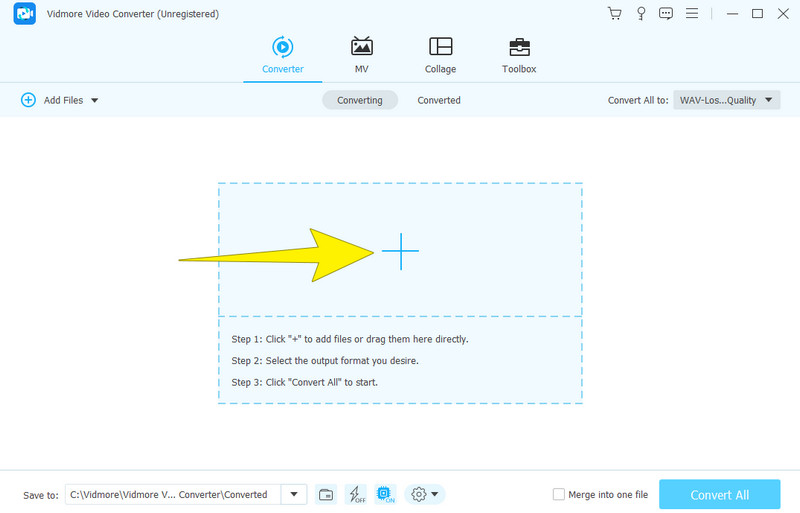
Krok 3. Poté přejděte do okna pro výběr formátu v části Převést vše na. Odtud přejděte do části Zvuk a jako výstup vyberte formát WAV.
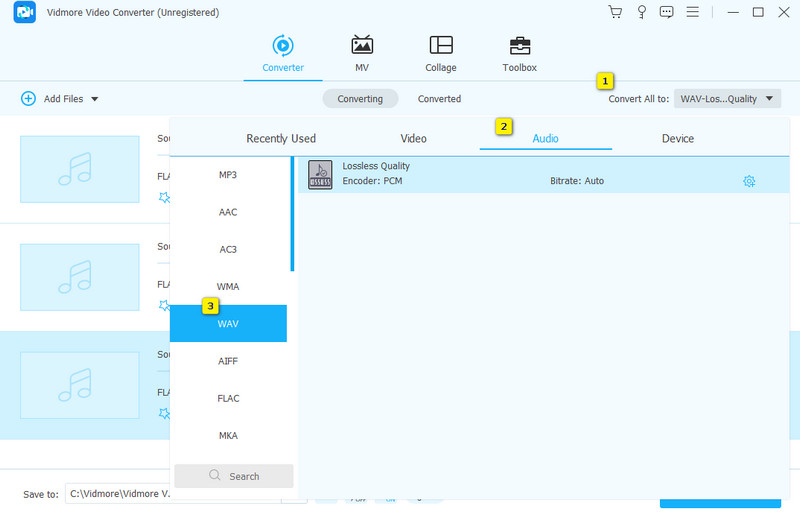
Krok 4. Poté klikněte na tlačítko Převést vše a nakonec dekódujte soubory FLAC na WAV.
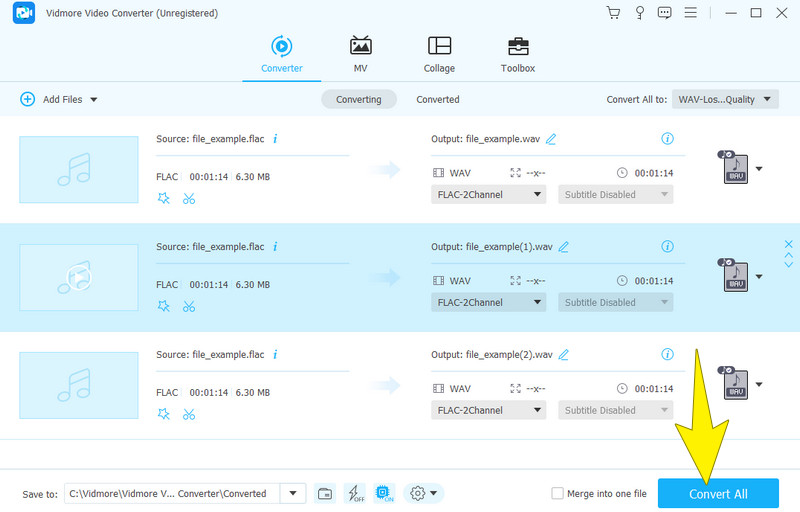
Klady
- Převádí četné soubory FLAC do WAV v dávkách.
- Funguje na Windows a Mac.
- Rychlý proces konverze.
- Tuny editačních funkcí.
- Produkuje vysoce kvalitní výstupy.
Nevýhody
- Není kompatibilní s OS Linux.
- Vyžaduje platbu po bezplatné zkušební verzi.
2. Odvážnost
Další na seznamu je populární zvukový editor s názvem Audacity. Tento program je také užitečný pro změnu zvukových souborů do různých formátů, jako je FLAC a WAV. Kromě toho je to skvělý nástroj pro převod souborů FLAC bez jakýchkoli problémů, protože vyžaduje pouze uložení souborů na požadovaný výstup. Navíc s Drzost, můžete zvuk před převodem upravit, například jeho oříznutím a přidáním efektů, jak chcete. Nejlepší na tom je, že můžete současně převádět hromadné soubory. Mezitím se podívejte na jednoduchý průvodce níže, kde se dozvíte, jak používat tento Audacity jako převodník FLAC na WAV.
Krok 1. Stáhněte si software do počítače a otevřete jej. Jakmile budete hotovi, přejděte na Soubor a kliknutím na možnost Otevřít nahrajte soubor FLAC.
Krok 2. Jakmile je soubor nahrán, budete muset znovu kliknout na Soubor a tentokrát klikněte na tlačítko Exportovat.
Krok 3. Poté se objeví vyskakovací okno. Odtud klikněte na Exportovat jako WAV volba.

Klady
- Audacity je zcela zdarma.
- Funguje na různých operačních systémech, jako jsou Windows, Mac a Linux.
- Produkuje výstupy s vynikající kvalitou zvuku.
- Multifunkční účely, jako je konverze, editace a nahrávání.
Nevýhody
- Omezená podpora pro audio výstupy.
- Postrádá pokročilé funkce.
3. VLC Media Player
Samozřejmě můžete také převést FLAC na WAV na VLC. Podobně jako jiné programy se VLC Media Player běžně používá k převodu video a audio souborů. Ve skutečnosti existuje mnoho formátů, které VLC podporuje, které ustupují konverzi. Například, když potřebujete změnit zvukový soubor FLAC na formát WAV, můžete to efektivně zpracovat prostřednictvím VLC. Najděte proto kroky, abyste pochopili, jak VLC usnadňuje konverzi těchto zvukových souborů.
Krok 1. Spusťte VLC a přejděte na karty Medi>Convert/Save.
Krok 2. V novém okně klikněte na Přidat přidejte soubor FLAC a poté klikněte na tlačítko Převést/Uložit ve spodní části.
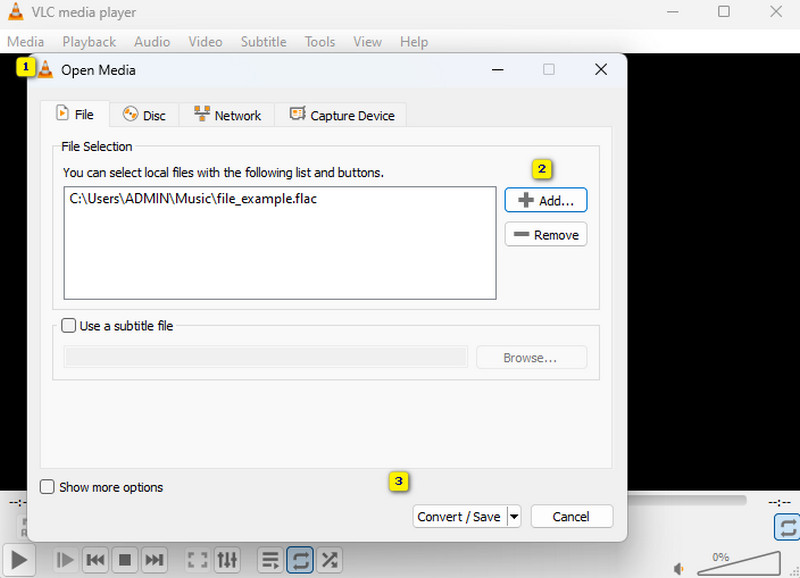
Krok 3. V dalším okně musíte nastavit Profil na WAV. Poté klikněte na tlačítko Procházet a nastavte cílovou složku souboru. Poté klikněte na Start knoflík.
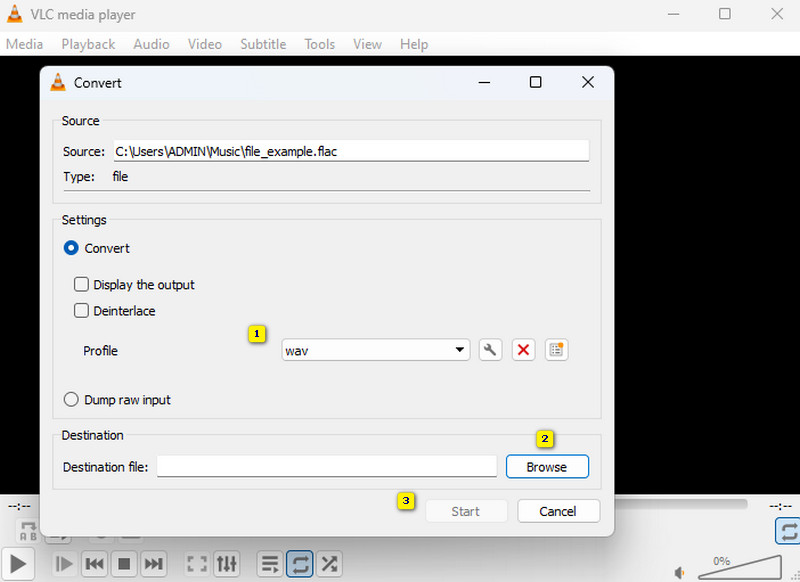
Klady
- Jedná se o převodník FLAC na WAV pro Mac, Windows a Linux.
- Podporuje řadu formátů.
- Umožňuje vám provádět mnoho věcí, jako je přehrávání médií, konverze a úpravy.
Nevýhody
- Výstupní kvalita, kterou produkuje, může být nízká.
- Proces převodu je pomalejší.
4. FFmpeg
Nakonec je zde software pro technicky zdatné uživatele, FFmpeg. Může to znít ironicky, ale FFmpeg je užitečný nástroj, který vám umožňuje měnit různé formáty médií, jako jsou zvukové soubory. Na rozdíl od typických převodníků s efektními rozhraními pracuje FFmpeg prostřednictvím příkazů, které zadáváte do terminálu nebo příkazového řádku, což z něj dělá oblíbenou volbu mezi uživateli Linuxu pro převod zvuku. Pokud tedy máte zájem o převod FLAC na WAV pomocí FFmpeg, mohou vám pomoci kroky níže.
Krok 1. Jakmile je FFmpeg nainstalován na vašem počítači, spusťte jej a připravte se ke spuštění.
Krok 2. Nyní otevřete příkazový řádek a zadejte CMD.
Krok 3. Potom zadejte tento příkaz ffmpeg -i vstup.flac výstup.wav a klikněte na klávesu ENTER na klávesnici.
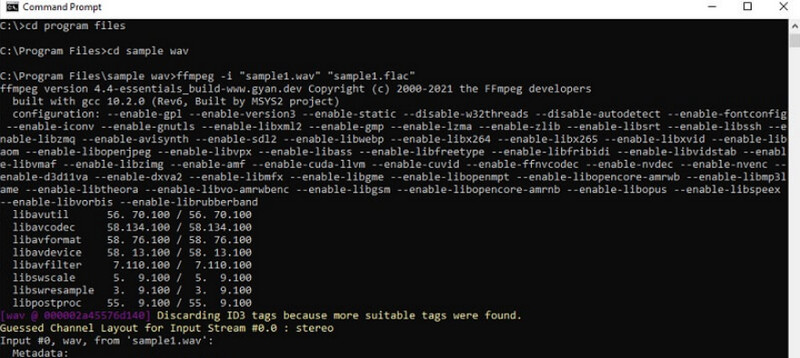
Klady
- Je univerzální pro převod různých formátů souborů.
- Používání je zdarma.
- Dodává se s pravidelnými aktualizacemi.
Nevýhody
- Má strmou křivku učení.
- Můžete jej potenciálně zneužít.
- Je to náročné na zdroje.
Část 4. Nejčastější dotazy o konverzi FLAC a WAV
Ztrácí převod FLAC na WAV kvalitu?
Ne nutně. Převod FLAC na WAV neztrácí na kvalitě.
Může Windows Media Player převést FLAC na WAV?
Ano, pokud používáte další plugin nebo konvertor. Jinak takové zvukové soubory přímo převádět neumí.
Je FLAC nižší kvalita než WAV?
Ne, oba jsou bezztrátové formáty. To znamená, že zachovávají kvalitu zvuku bez jakékoli ztráty během komprese.
Závěr
Konečně, nyní můžete udělat FLAC do WAV konverze bez obav ze ztráty kvality. Díky nejlepším metodám uvedeným výše. Pro moudřejší rozhodnutí vždy jděte na první prezentovaný převodník, protože se bez důvodu dostane na vrchol.


